通过大家在技术博客中的反馈,发现很多会员不会使用在线文件管理,故出此图文教程
1.注册会员,开通空间,这里就不赘述了,如果不会可以查看以前视频教程
2.登录控制面板点击顶部“在线文件”链接,来到在线文件管理页面,如下图 3.然后点击“上传文件”打开上传文件对话框,如下图
3.然后点击“上传文件”打开上传文件对话框,如下图
4.点击“选择文件”,选择好要上传的压缩文件夹(注意只支持zip格式),如下图
5.然后点击“上传”开始上传,在浏览器的左下角可以查看上传进度(这里以360浏览器为例)。如下图
6.等待上传完成之后,zip压缩文件后面会出现“解压”按钮,如下图
7.点击“解压”弹出解压目录对话框,填写要解压到的目录(免费空间默认解压到web-cache目录);下面还有密码选项,如果你的zip压缩包是有密码的,请填写zip文件的解压缩密码,如果没有请留空。
8.点击上图中的“解压”开始解压,解压完成如下图,目录中多出了web-cache文件夹。
9.进入web-cache文件夹,来到网站文件目录,把网站文件进行全选(点击上面“反选”即可进行全选),然后再点击复制,如下图
10.然后来到网站默认访问文件夹wwwroot,点击上面的“粘贴”,把刚才复制的文件粘贴过来,如下图
经过上面的步骤,文件的上传,解压,复制,粘贴,操作已经基本都完成了。
上面是文件上传,下面说说怎样将文件批量下载下来,文件批量下载只需要选择需要下载的文件,然后进行批量压缩,压缩之后再下载即可。
首先选择需要批量下载的文件或文件夹,然后点击顶部的压缩,弹出下面的对话框
可以自定义想要压缩到的位置和文件名(如上面的位置是wwwroot目录下,文件名为whois.php.zip);下面的密码是压缩文件的密码,一般留空即可,然后点击“压缩”。得到如下图:
然后点击压缩好的压缩文件即可开始下载。
以上就是文件管理的相关步骤,如果您还有哪里不明白,请评论反馈给我们,谢谢您的支持!
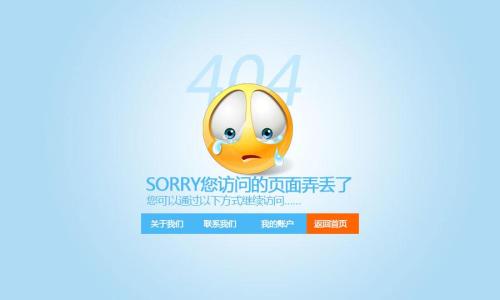 今天有位站长朋友咨询了免费空间小编,说到他在虚拟主机里设置一下301跳转,问小编有没有好的方法或跳转的代码。...
今天有位站长朋友咨询了免费空间小编,说到他在虚拟主机里设置一下301跳转,问小编有没有好的方法或跳转的代码。...
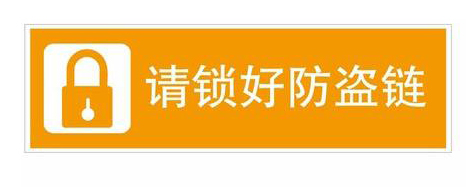 有时候我们要保护自己的网站图片,就需要设置防盗链了。下面是免费空间小编给大家分析的php免费空间如何设置防盗链...
有时候我们要保护自己的网站图片,就需要设置防盗链了。下面是免费空间小编给大家分析的php免费空间如何设置防盗链...
 有时候我们要保护自己的网站图片,就需要设置防盗链了。下面是免费空间小编给大家分析的ASP免费空间如何设置防盗链...
有时候我们要保护自己的网站图片,就需要设置防盗链了。下面是免费空间小编给大家分析的ASP免费空间如何设置防盗链...
 今天有位站长朋友咨询了免费空间小编,说到了免费空间设置301跳转,多久可以生效?...
今天有位站长朋友咨询了免费空间小编,说到了免费空间设置301跳转,多久可以生效?...
 前几天有位站长朋友咨询了免费空间小编,问到了网站打不开出现 处理URL时服务器出错,请遇系统管理员联系。出现这问题,我们该怎么办呢?...
前几天有位站长朋友咨询了免费空间小编,问到了网站打不开出现 处理URL时服务器出错,请遇系统管理员联系。出现这问题,我们该怎么办呢?...
 前几天有位站长朋友咨询免费空间小编,问到了网站打不开出现HTTP 500 - 内部服务器错误,应该怎么解决呢?...
前几天有位站长朋友咨询免费空间小编,问到了网站打不开出现HTTP 500 - 内部服务器错误,应该怎么解决呢?...
 前几天有位站长朋友咨询了免费空间小编,问到网站打不开出现Service Unavailable。应该怎么办呢?下面免费空间小编就给大家介绍一下解决方法...
前几天有位站长朋友咨询了免费空间小编,问到网站打不开出现Service Unavailable。应该怎么办呢?下面免费空间小编就给大家介绍一下解决方法...